Så här översätter du meddelanden med tangentbordsapplikationen Gboard
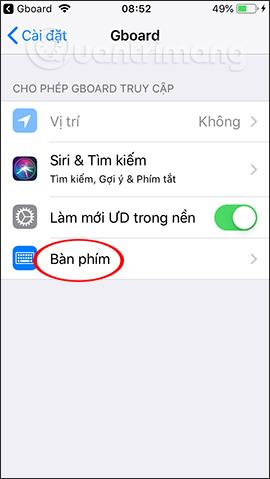
Gboard-tangentbordsapplikationen har lagt till möjligheten att översätta meddelanden direkt i gränssnittet utan att behöva använda andra verktyg.
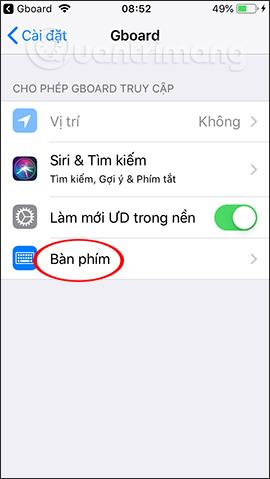
Tangentbordsapplikationen Gboard från Google ger användarna fler alternativ direkt på tangentbordet, jämfört med standardtangentbordet på Android eller iOS. Användare kan skapa klistermärken från selfiefoton på Gboard eller skapa Gif-bilder på Gboard . Och nyligen har Google uppdaterat meddelandeöversättningsfunktionen direkt i enhetens meddelanderam.
Normalt för att översätta meddelanden behöver du ett översättningsprogram installerat på enheten, t.ex. Google Translate . Gboard har dock integrerat det här översättningsverktyget direkt i sitt tangentbord, vilket gör att vi kan översätta meddelanden direkt utan att behöva kopiera meddelanden till Google Translate-applikationen, vilket sparar mycket tid och operationer. Artikeln nedan visar hur du översätter meddelanden på Gboard.
Instruktioner för att översätta meddelanden på Gboard
Steg 1:
Vi laddar ner Gboard-applikationen från länken nedan och aktiverar sedan Gboard-tangentbordet att använda.
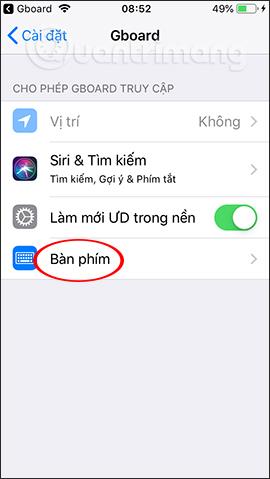
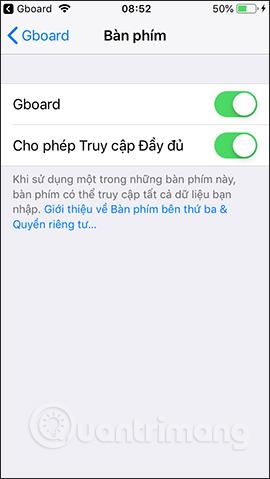
Steg 2:
Öppna meddelandet på enheten och klicka sedan på globikonen och välj Gboard . Omedelbart efter det visas Gboard-verktygsramen ovanför tangentbordet, klicka på den välbekanta Google Translate-ikonen .
Första gången du använder den här översättningsfunktionen på Gboard får du ett meddelande enligt nedan, klicka på OK för att fortsätta.
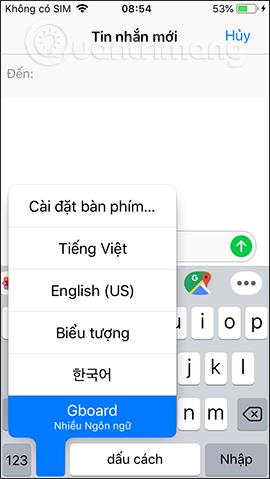
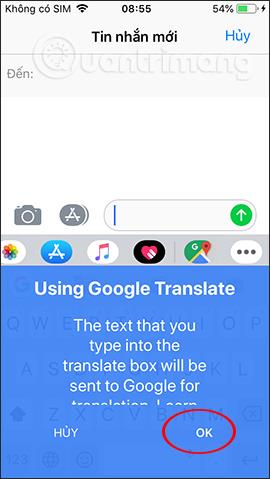
Steg 3:
Som standard kommer applikationen automatiskt att upptäcka språket du anger och växla till engelska. Vi skriver in det ursprungliga meddelandet som vanligt, här på vietnamesiska, och klickar sedan på knappen Översätt i det sista högra hörnet. Sedan kommer meddelandeöversättningsresultaten att visas i gränssnittet som visas.
Samtidigt visas översättningsresultaten för meddelandet automatiskt i meddelandesändningsramen utan att du behöver kopiera och klistra in som andra verktyg. Slutligen, tryck bara på skicka meddelande-knappen och du är klar. Klicka på ABC för att återgå till tangentbordsgränssnittet, raderingsikonen för att radera det översatta innehållet om du vill ange det själv.
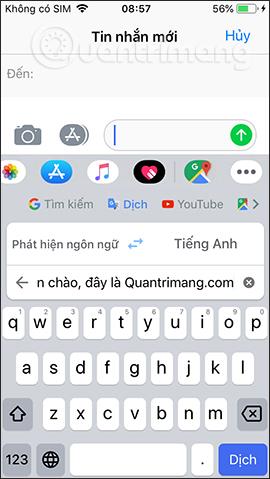
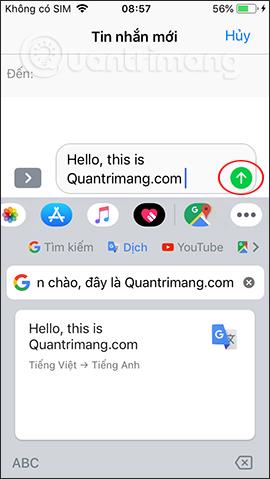
Steg 3:
Om du vill ändra källspråk och målspråk, klicka på språkvalssektionen i översättningsramen. Då kommer vi att se många typer av språk som du kan välja mellan. Du sveper uppåt eller nedåt för att välja det språk du behöver använda.
Gå tillbaka till meddelandeöversättningsramen och skriv in innehåll för att se översättningsresultaten för det nyvalda språket.
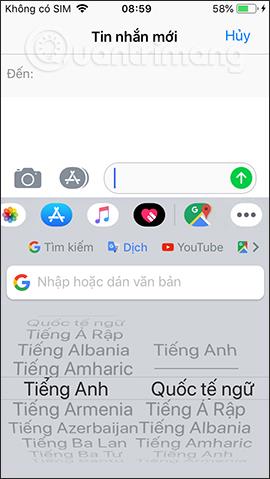

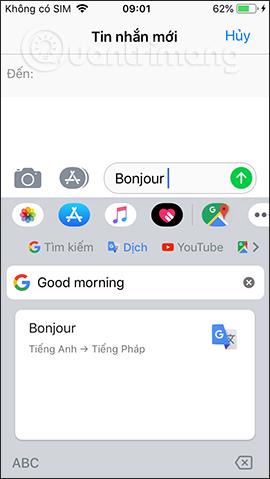
Funktionen för meddelandeöversättning direkt på Gboard ger användarna mycket bekvämlighet när de skickar meddelanden. Du får det målspråk du behöver snabbast, baserat på den pålitliga översättningskällan för Google Translate. Det översatta meddelandet matas automatiskt in i ramen, så vi behöver bara trycka på skicka-knappen som vanligt och vi är klara.
Önskar dig framgång!
Gboard-tangentbordsapplikationen har lagt till möjligheten att översätta meddelanden direkt i gränssnittet utan att behöva använda andra verktyg.
Gboards Mini-sticker-funktion skapar klistermärken från selfie-bilder som hjälper dig att få extremt roliga sticker-bilder.
Genom realtidsfunktionerna för tal-till-text-konvertering som är inbyggda i många inmatningsapplikationer idag, har du en snabb, enkel och samtidigt extremt exakt inmatningsmetod.
Både datorer och smartphones kan ansluta till Tor. Det bästa sättet att komma åt Tor från din smartphone är genom Orbot, projektets officiella app.
oogle lämnar också en sökhistorik som du ibland inte vill att någon som lånar din telefon ska se i denna Google-sökapplikation. Hur man tar bort sökhistorik i Google, kan du följa stegen nedan i den här artikeln.
Nedan är de bästa falska GPS-apparna på Android. Allt är gratis och kräver inte att du rotar din telefon eller surfplatta.
I år lovar Android Q att ta med en rad nya funktioner och ändringar i Android-operativsystemet. Låt oss se det förväntade lanseringsdatumet för Android Q och kvalificerade enheter i följande artikel!
Säkerhet och integritet blir alltmer ett stort problem för smartphoneanvändare i allmänhet.
Med Chrome OS:s "Stör ej"-läge kan du omedelbart stänga av irriterande aviseringar för en mer fokuserad arbetsyta.
Vet du hur man aktiverar spelläge för att optimera spelprestanda på din telefon? Om inte, låt oss utforska det nu.
Om du vill kan du också ställa in transparenta bakgrundsbilder för hela Android-telefonsystemet med hjälp av applikationen Designer Tools, inklusive applikationsgränssnittet och systeminställningsgränssnittet.
Fler och fler 5G-telefonmodeller lanseras, allt från design, typer till segment. Genom den här artikeln ska vi omedelbart utforska 5G-telefonmodellerna som kommer att lanseras i november.










